உங்கள் ஐபோனில் உலக கடிகாரம் மற்றும் நேர மண்டல விட்ஜெட்களை எவ்வாறு சேர்ப்பது

நீங்கள் தொலைதூரத்தில் பணிபுரியும் போது அல்லது வேறொரு நாட்டில் வசிக்கும் நண்பர்கள் மற்றும் குடும்பத்தினரைக் கொண்டிருக்கும்போது, நேர மண்டலங்களில் இது எந்த நேரமாகும் என்பதை அறிவது முக்கியம். உங்கள் ஐபோனின் முகப்புத் திரையில் உலக கடிகாரம் (அல்லது நேர மண்டலம்) விட்ஜெட் இதை மிகவும் எளிதாக்குகிறது.
பின்வரும் விருப்பங்களை நாங்கள் விரும்புகிறோம்:
- உலக கடிகார விட்ஜெட்: இந்த உள்ளமைக்கப்பட்ட விட்ஜெட் அனலாக் மட்டுமே மற்றும் மிகவும் அடிப்படை, ஆனால் அது வேலையைச் செய்கிறது.
- விட்ஜெட்ஸ்மித்: இந்த பிரபலமான விட்ஜெட்-பில்டர் பயன்பாடு உலக கடிகார அம்சத்தைக் கொண்டுள்ளது, இது டிஜிட்டல் வடிவத்தில் பல இடங்களில் நேரத்தைக் காட்டுகிறது. இது மிகவும் தனிப்பயனாக்கக்கூடியது.
- உலக கடிகார நேர சாளரம்: நேர மண்டல மாற்றத்திற்கு இது சிறந்தது. இது ஒவ்வொரு இருப்பிடத்தின் காட்சி காலவரிசையையும் கொண்டுள்ளது, எனவே அது ஒரு குறிப்பிட்ட இடத்தில் பகல், இரவு அல்லது அடுத்த நாள் என்பதை நீங்கள் அறிவீர்கள்.
தொடர்புடையது:ஐபோனில் முகப்புத் திரையில் இருந்து விட்ஜெட்களை எவ்வாறு சேர்ப்பது மற்றும் அகற்றுவது
உங்கள் ஐபோன் முகப்புத் திரையில் விட்ஜெட்களைச் சேர்க்கும் செயல்முறை எல்லா பயன்பாடுகளுக்கும் ஒரே மாதிரியானது (பின்னர் மேலும்). முதலில், நாங்கள் மேலே குறிப்பிட்ட ஒவ்வொரு பயன்பாட்டிலிருந்தும் ஒரு விட்ஜெட்டை அமைப்போம்.
உலக கடிகார சாளரத்தைத் தனிப்பயனாக்குங்கள்

ஆப்பிளின் கடிகார பயன்பாட்டில் நீங்கள் ஏற்கனவே உலக கடிகார அம்சத்தைப் பயன்படுத்தினால், நீங்கள் செல்ல நல்லது! இல்லையெனில், “கடிகாரம்” பயன்பாட்டைத் திறந்து “உலக கடிகாரம்” தாவலுக்கு செல்லவும்.
இங்கே, மேல் வலதுபுறத்தில் உள்ள பிளஸ் அடையாளத்தை (+) தட்டவும்.
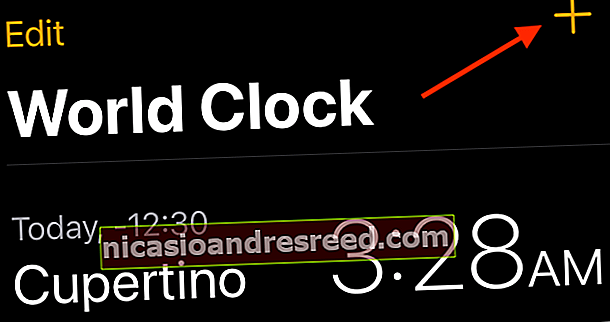
இப்போது, ஒரு இடத்தைத் தேடி, சேர்க்கவும்.
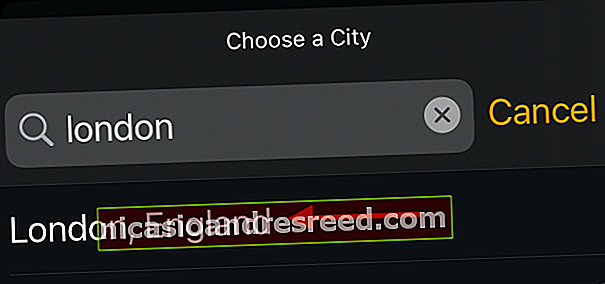
உங்கள் முகப்புத் திரையில் நீங்கள் விரும்பும் ஒவ்வொரு இடத்தையும் சேர்க்கும் வரை இந்த செயல்முறையை மீண்டும் செய்யவும். இப்போது, விட்ஜெட்டைச் சேர்ப்பது மட்டுமே மிச்சம்.
விட்ஜெட்ஸ்மித் உலக கடிகார சாளரத்தைத் தனிப்பயனாக்குங்கள்
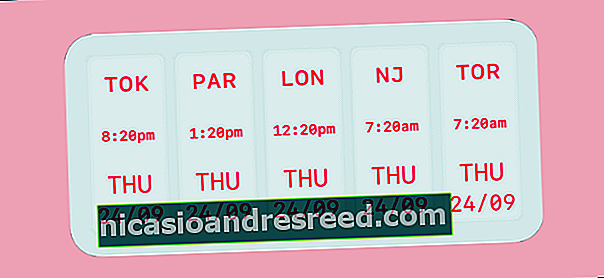
விட்ஜெட்ஸ்மித் என்பது காலெண்டர்கள், நினைவூட்டல்கள், புகைப்படங்கள் மற்றும் ஆம், உலக கடிகாரத்திற்கான பல வார்ப்புருக்கள் கொண்ட தனிப்பயன் விட்ஜெட் பில்டர்.
தொடர்புடையது:ஐபோனில் தனிப்பயன் விட்ஜெட்டுகளை உருவாக்குவது எப்படி
நீங்கள் ஒரு விட்ஜெட்டைத் தனிப்பயனாக்க முன், நீங்கள் முதலில் இருப்பிடங்களைச் சேர்க்க வேண்டும். அவ்வாறு செய்ய, விட்ஜெட்ஸ்மித் பயன்பாட்டைத் திறந்து, “கருவிகள்” தாவலைத் தட்டவும், பின்னர் “உலக நேரம்” என்பதைத் தட்டவும்.
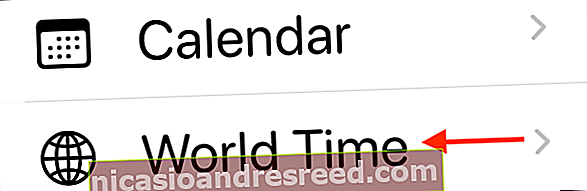
இங்கே, “இருப்பிடங்களைத் திருத்து” என்பதைத் தட்டவும்.

அடுத்து, இடங்களைத் தேடிச் சேர்க்கவும்.
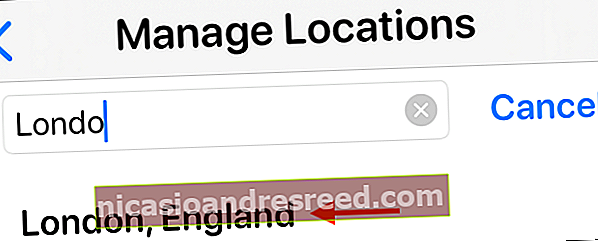
உங்கள் எல்லா இருப்பிடங்களும் சேர்க்கப்பட்ட பிறகு, விட்ஜெட்டை உருவாக்க மற்றும் தனிப்பயனாக்க “எனது விட்ஜெட்டுகள்” பகுதிக்குச் செல்லவும். இங்கே, சிறிய, நடுத்தர மற்றும் பெரிய அளவில் முன்பே தயாரிக்கப்பட்ட விட்ஜெட்களைக் காண்பீர்கள் (எங்கள் எடுத்துக்காட்டுக்கு நடுத்தரத்தைத் தேர்ந்தெடுத்தோம்). தனிப்பயனாக்க நீங்கள் ஒரு விட்ஜெட்டை சேர்க்கலாம் அல்லது தேர்வு செய்யலாம்.
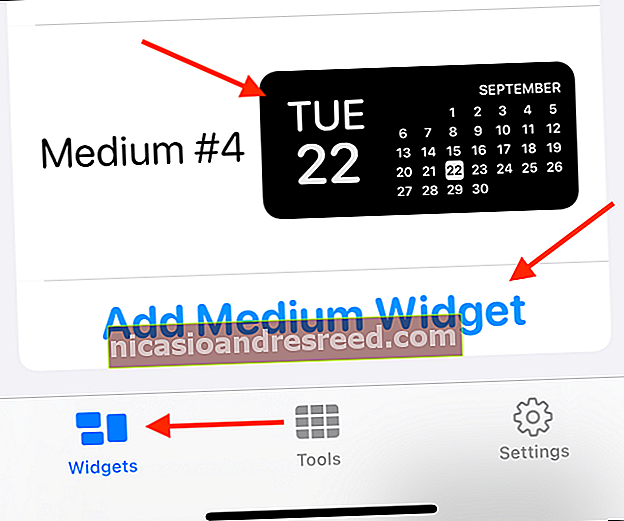
அதைத் திருத்த விட்ஜெட்டின் முன்னோட்டத்தைத் தட்டவும்.
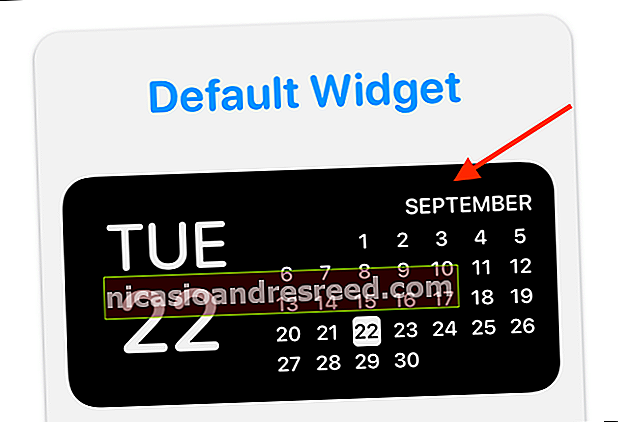
“நடை” பிரிவில், “இருப்பிடங்களில் நேரம்” என்பதைத் தட்டவும்.
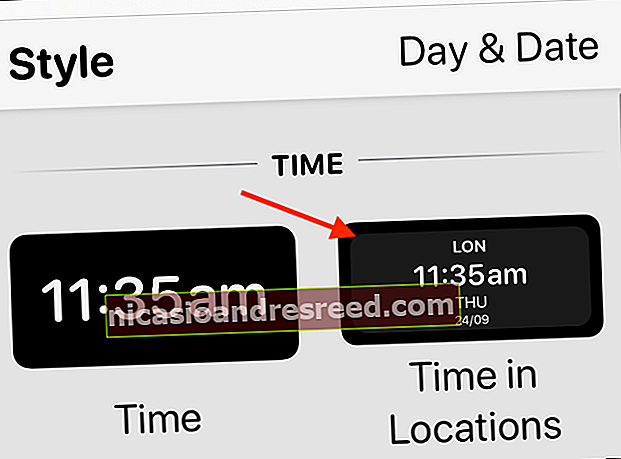
“இருப்பிடங்கள்” பிரிவில், விட்ஜெட்டில் நீங்கள் காட்ட விரும்பும் எல்லா இடங்களையும் தேர்ந்தெடுக்கவும்.
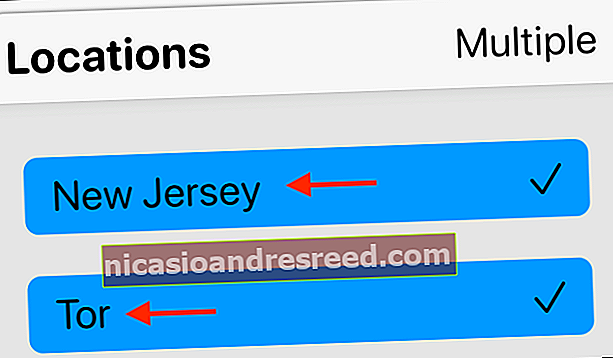
அடுத்து, உங்கள் விட்ஜெட்டைத் தனிப்பயனாக்க “எழுத்துரு,” “டின்ட் கலர்,” “பின்னணி வண்ணம்” மற்றும் “பார்டர் கலர்” பிரிவுகளிலிருந்து நீங்கள் விரும்பும் விருப்பங்களைத் தேர்ந்தெடுக்கவும். நீங்கள் முடித்ததும், பின் அம்புக்குறியைத் தட்டவும்.
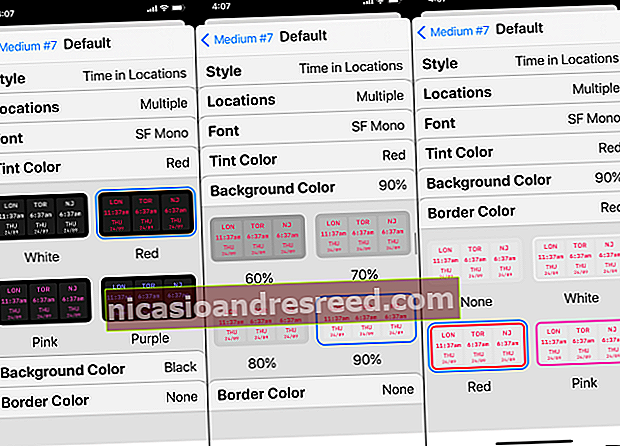
உங்கள் விட்ஜெட்டை மேலே மறுபெயரிடலாம், பின்னர் “சேமி” என்பதைத் தட்டவும்.
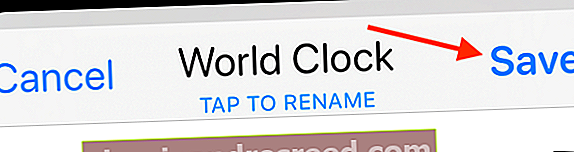
உலக கடிகார நேர சாளரத்தைத் தனிப்பயனாக்குங்கள்
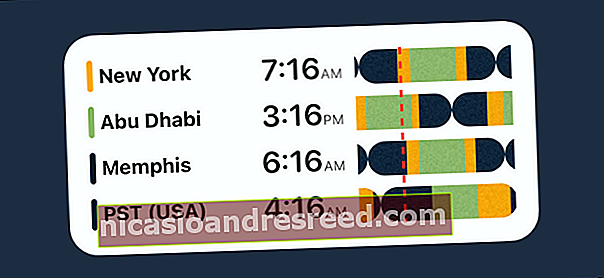
உலக கடிகார நேர விட்ஜெட் பயன்பாடு கடிகார பயன்பாட்டைப் போன்றது. உலகளவில் பல்வேறு இடங்களில் நீங்கள் நேரத்தைச் சேர்க்கலாம் மற்றும் கண்காணிக்கலாம். அடிப்படை ஒளி மற்றும் இருண்ட கருப்பொருள்கள் இலவச பதிப்பில் சேர்க்கப்பட்டுள்ளன. இருப்பினும், மாதத்திற்கு 99 சென்ட்டுகளுக்கு, நீங்கள் நேர நேர மண்டல மாற்றி மற்றும் பல்வேறு கருப்பொருள்களையும் அணுகலாம்.
தொடங்குவதற்கு, “உலக கடிகார நேர சாளரம்” பயன்பாட்டைத் திறந்து, மேல் வலதுபுறத்தில் உள்ள பிளஸ் அடையாளத்தை (+) தட்டவும்.
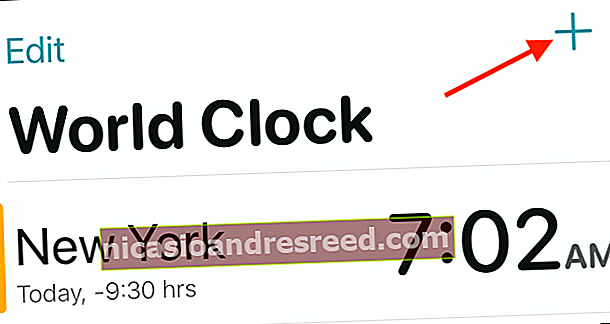
உலக கடிகாரத்தில் நீங்கள் சேர்க்க விரும்பும் ஒவ்வொரு இடத்தையும் தேடித் தேர்ந்தெடுக்கவும்.
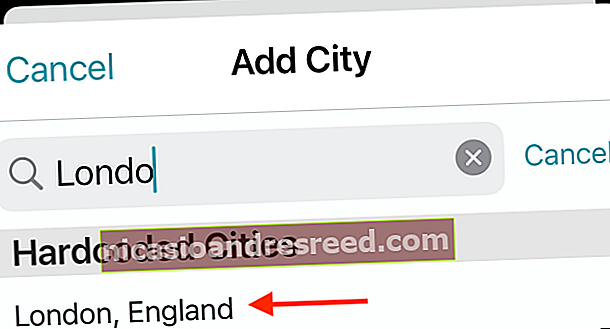
“அமைப்புகள்” திறக்க கியர் ஐகானைத் தட்டவும் மற்றும் கடிகார வடிவமைப்பை மாற்றவும்.
ஐபோன் முகப்புத் திரையில் ஒரு விட்ஜெட்டை எவ்வாறு சேர்ப்பது
இப்போது நீங்கள் உங்கள் விட்ஜெட்டை உருவாக்கியுள்ளீர்கள், அதை உங்கள் ஐபோனின் முகப்புத் திரையில் சேர்க்க வேண்டிய நேரம் இது.
அவ்வாறு செய்ய, எல்லா ஐகான்களும் சிரிக்கும் வரை முகப்புத் திரையின் வெற்றுப் பகுதியைத் தட்டிப் பிடிக்கவும். பின்னர், மேல் இடதுபுறத்தில் உள்ள பிளஸ் அடையாளத்தை (+) தட்டவும்.
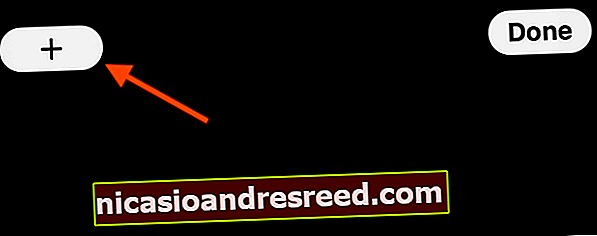
உங்கள் விட்ஜெட்டை உருவாக்கிய பயன்பாட்டை (கடிகாரம், விட்ஜெட்ஸ்மித் அல்லது உலக கடிகாரம்) கீழே உருட்டி தட்டவும்.
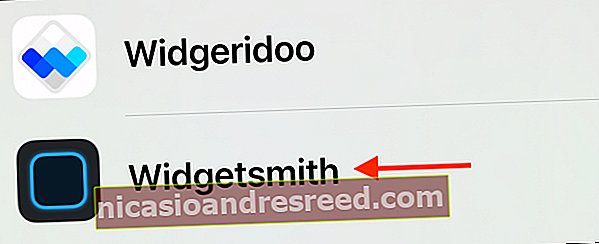
அடுத்து, நீங்கள் முன்பு தேர்ந்தெடுத்த அளவுக்கான விட்ஜெட் பக்கத்திற்குச் செல்லவும். இங்கே, அந்த பயன்பாட்டிற்கான குறிப்பிட்ட விட்ஜெட்களின் மாதிரிக்காட்சிகளைக் காண்பீர்கள்.
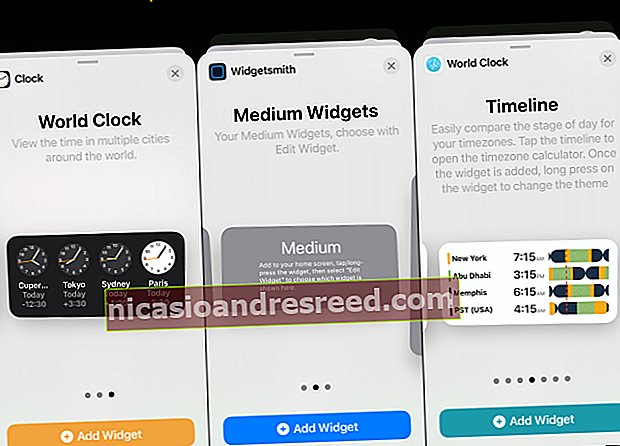
முகப்புத் திரையில் ஒன்றைச் சேர்க்க “விட்ஜெட்டைச் சேர்” என்பதைத் தட்டவும்.
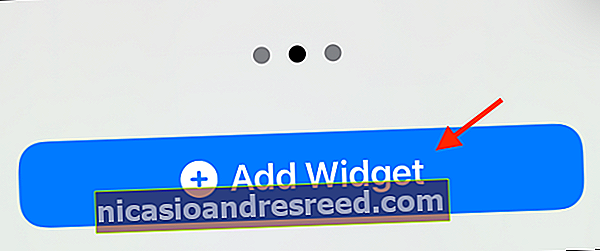
உங்கள் விட்ஜெட் இப்போது முகப்புத் திரையில் இருக்க வேண்டும். நீங்கள் விட்ஜெட்ஸ்மித்தைப் பயன்படுத்துகிறீர்கள் மற்றும் உலக கடிகாரத்தை நீங்கள் காணவில்லை என்றால், அதைத் திருத்த விட்ஜெட்டைத் தட்டவும்.
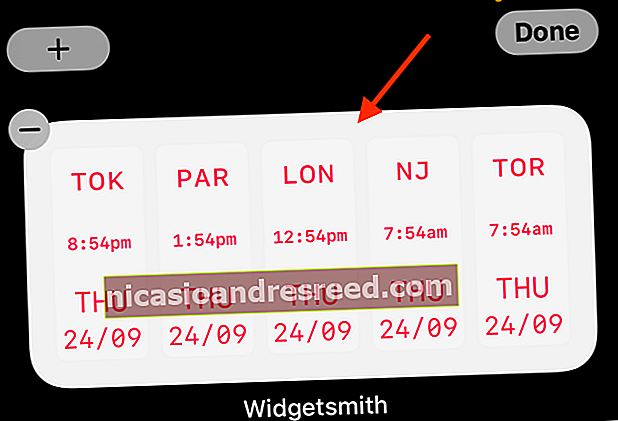
“விட்ஜெட்” பிரிவில், நீங்கள் மேலே உருவாக்கிய “உலக கடிகாரம்” விட்ஜெட்டைத் தட்டவும்.
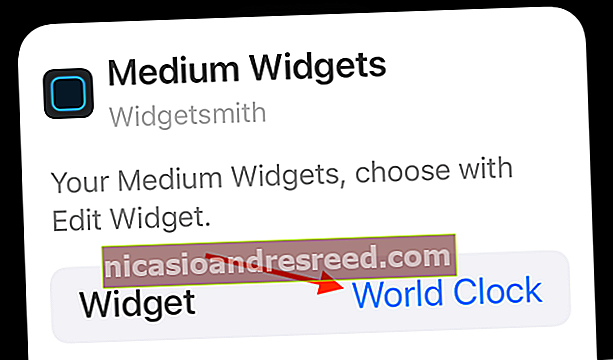
அனைத்து விட்ஜெட்டுகளுக்கும் அவற்றின் விருப்பத்தேர்வு மெனுக்கள் உள்ளன. கடிகார விட்ஜெட்டைப் பொறுத்தவரை, நகரங்களை மறுவரிசைப்படுத்துவதற்கும் முடக்குவதற்கும் விருப்பங்களைக் காண்பீர்கள். உலக கடிகார நேர விட்ஜெட் பயன்பாட்டில் உள்ள விட்ஜெட் விருப்பங்களும் தீம் மாற்ற உங்களை அனுமதிக்கின்றன.
அதெல்லாம் இருக்கிறது! உங்கள் ஐபோனின் முகப்புத் திரையில் இப்போது உலக கடிகார விட்ஜெட் உள்ளது.
நீங்கள் விரும்பினால், நீங்கள் விட்ஜெட்களை ஒருவருக்கொருவர் மேலே அடுக்கி, நீங்கள் விரும்பும் போதெல்லாம் அவற்றின் மூலம் சுழற்சி செய்யலாம்.
தொடர்புடையது:உங்கள் ஐபோன் முகப்புத் திரையில் ஒரு விட்ஜெட் அடுக்கை உருவாக்குவது எப்படி










